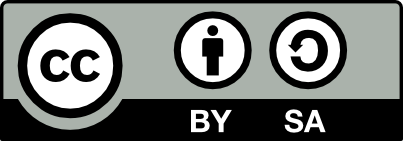![]() Google Earth. Nos vamos de ruta
Google Earth. Nos vamos de ruta
Observatorio de tecnología educativa nº 100

El autor de este artículo...
Manuel Jesús Fernández Naranjo es docente de Ciencias Sociales en el IES Cristóbal Colón de Sanlúcar de Barrameda.
Está interesado en la innovación educativa, en el desarrollo de una escuela comprometida y en las nuevas estrategias o metodologías que permitan al alumnado ser protagonista de su propio aprendizaje, por lo que trabaja por proyectos y utiliza el modelo flipped classroom. Además, suele publicar en su página personal.
Ha participado en varios cursos de formación sobre sostenibilidad, flipped classroom, competencias y metodologías activas en institutos y centros del profesorado andaluz, extremeño y de otras comunidades autónomas.
Introducción
Viajar es una de las mayores ilusiones que tenemos todos y también es una de las mayores expectativas del alumnado a lo largo de toda su etapa educativa. Google Earth, la herramienta que os presento hoy, nos permite, además de desarrollar varias competencias clave como veremos, viajar en el tiempo, desplazarte por todo el planeta y descubrir lugares increíbles.
La herramienta
Google Earth es una aplicación de Google que podemos encontrar fácilmente en su Play Store o en el App Store y que forma parte de los denominados SIG (Sistemas de Información Geográfica). La aplicación nos ofrece el globo terráqueo gracias al uso de diferentes fuentes como imágenes de satélites, fotografías aéreas, imágenes de otros SIG y modelos creados por ordenador. Existen diferentes tipos de licencias, pero la licencia gratuita nos permite usarla en diferentes dispositivos y sistemas operativos.
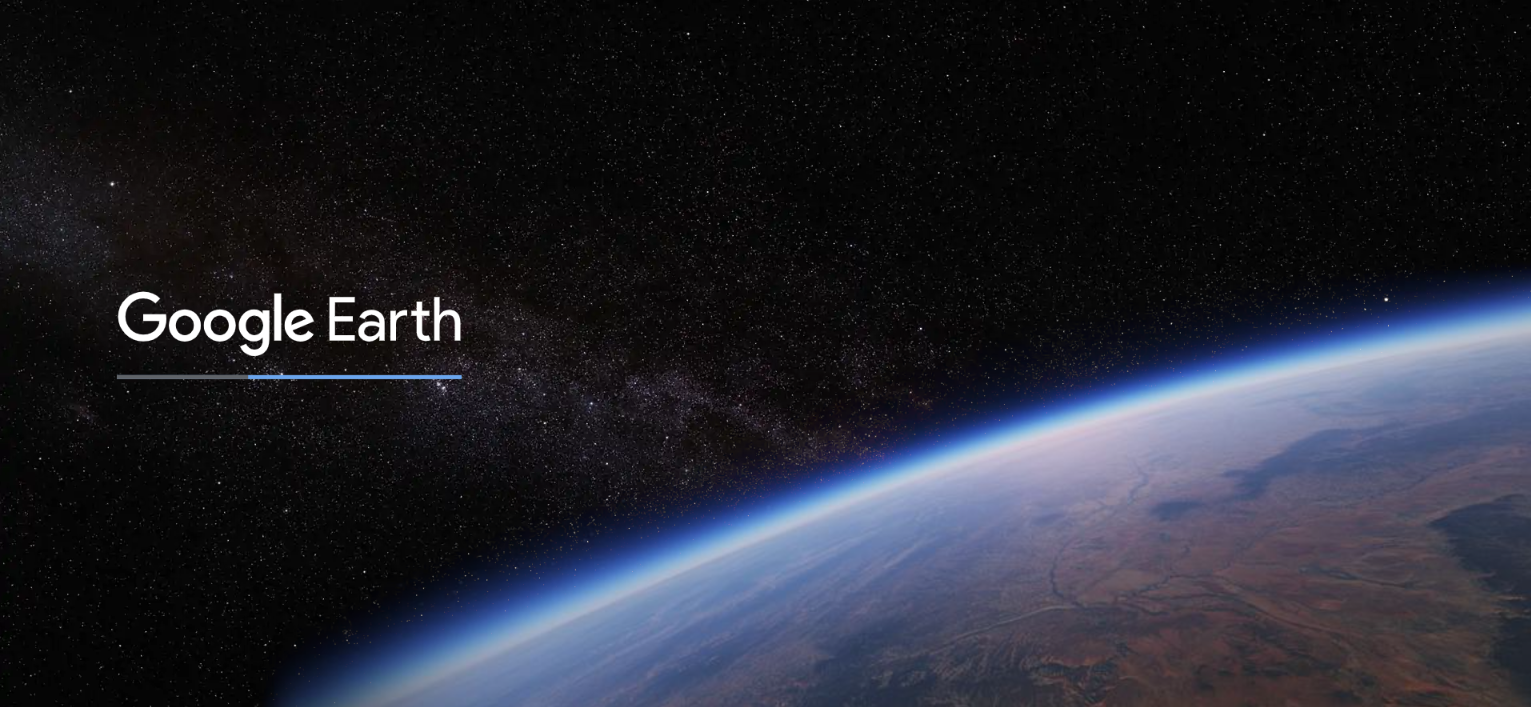
Nuestra herramienta permite viajar por todo el planeta de manera fácil y cómoda, descubriendo lugares maravillosos o visitando lugares inhóspitos y recónditos, pero, además, y aquí está lo interesante de la misma, nos permite crear diferentes rutas y enriquecer los diferentes puntos de la misma con textos, imágenes o vídeos, lo que la convierte en una herramienta muy potente para el aprendizaje y la motivación del alumnado.
Earth es, como casi todas las aplicaciones de Google, una herramienta muy intuitiva. En el menú de administración podemos encontrar varias opciones. Buscar lugares, descubrir proyectos ya elaborados en el voyager, crear o usar proyectos, utilizar diferentes estilos de mapa según la información que queramos incluir o conocer, mostrar o no las fotos incluidas en los proyectos o cambiar la configuración con varias opciones muy interesantes, como activar la animación de vuelo que permite desplazamientos muy atractivos entre diferentes lugares.
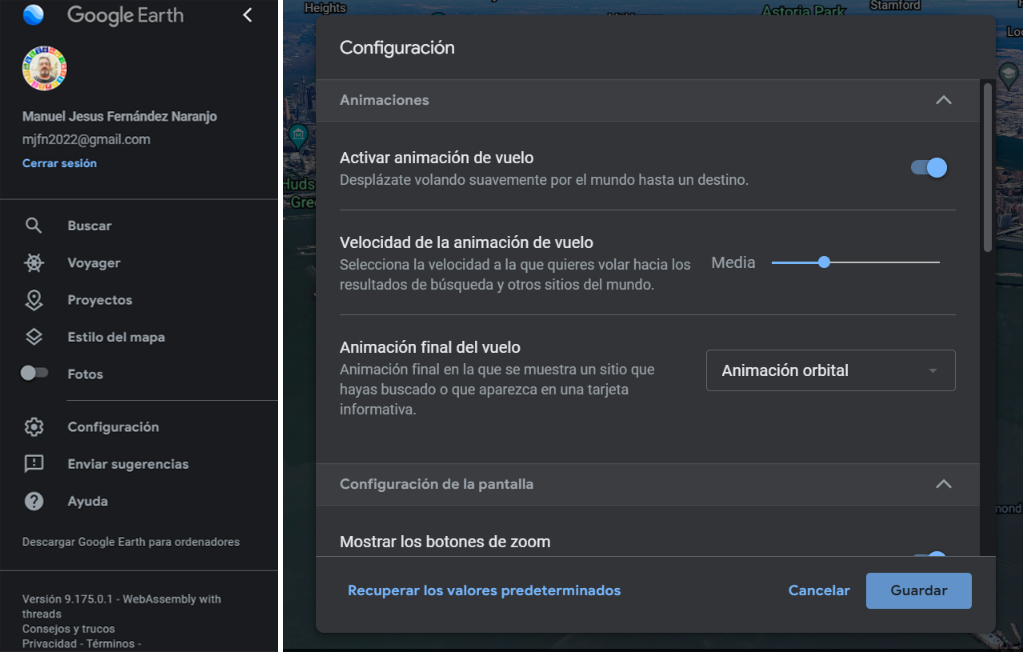
Podemos, por tanto, meternos de lleno en algún proyecto ya realizado y que están organizados de manera temática (naturaleza, juegos, cultura, viajes, educación, etc.), como podemos ver en estos dos ejemplos:
- Trivial de yacimientos arqueológicos.
- La subida del nivel del mar y el destino de las ciudades costeras.
- La poesía en el mundo.
Lo más interesante realmente es la posibilidad de crear nuestros propios proyectos, algo que está disponible solo en formato web (creación y, lógicamente, edición), pero que pueden ser vistos desde cualquier dispositivo y sistema operativo y que se pueden adaptar a las necesidades y al contexto del aula, lo que nos ofrece un amplio abanico de opciones para todas las áreas y niveles.
Y todavía queda algo genial: el proyecto puede ser colaborativo y crearlo y desarrollarlo por distintos grupos de un aula, por varios creadores en diferentes lugares, etc.
Para finalizar, podemos destacar también que los proyectos se integran en Google Drive con todas las ventajas de guardado, almacenamiento y colaboración que eso supone.
Explicación del uso en el ámbito educativo
La descripción de la herramienta ya nos ha planteado una serie de opciones muy interesantes que vamos ahora a relacionar con el uso educativo.

La creación de proyectos es posible para cualquier área, materia y nivel educativo. Rutas geográficas, monumentales o naturales, biografías, viajes, estudio del relieve o de la hidrografía, grandes escritoras o matemáticas o físicas, grandes museos, cuentos infantiles, juegos, etc.

Una vez explicada la importancia y funcionalidad de la herramienta, vamos a ver cómo crear un proyecto:
-
- Entramos en Google Earth, ya sea en la web o desde la aplicación de Google.
- Pinchamos en «Proyectos», en «Crear» en Google Drive.
- Le ponemos un título.
- En «Configuración» comprobamos que está activa la opción de animación de vuelo.
- Pinchamos en «Nuevo elemento» y se abrirán varias opciones:

-
- Buscar un sitio para añadir. Esta es la opción más frecuente, ya que nos localiza exactamente lo que queremos incluir en el mapa. Una vez incluido el marcador, pinchamos en «Añadir al proyecto» con la información que nos ofrece la búsqueda.
Volviendo al menú principal de la izquierda, editamos el sitio añadido y podemos mantener la información que nos ofrece o reemplazarla, que es lo más adecuado si queremos añadir nuestra propia información (texto, audio, imágenes o vídeos) al proyecto.
Si en el sitio localizado pinchamos en el icono de Street view podemos obtener una imagen del lugar seleccionado, situándonos en cualquier línea o círculo azul y al pinchar en el icono del localizador dentro de un cuadro capturamos esa imagen como imagen del sitio en el proyecto. - Añadir marcador. No es una opción muy recomendada porque se trata de localizar manualmente un sitio que podemos buscar en la opción anterior. Sólo recomendado para lugares o sitios especiales.
- Dibujar una línea o forma. Útil sobre todo para la competencia STEM al poder utilizarla para medir distancias o áreas, por ejemplo. Elige un punto de inicio y lleva la línea al lugar de destino, dale a «intro» y se queda la línea o la forma trazada. También es muy útil para trazar itinerarios de rutas o viajes.
- Añadir carpeta con diferentes archivos para usar en el proyecto.
- Diapositiva de pantalla completa. Interesante para crear una página de inicio donde se explique o se describa el proyecto.
- Superposición de mosaicos. Para superponer imágenes u otros proyectos. Sobre todo indicado para opciones PRO.
- Buscar un sitio para añadir. Esta es la opción más frecuente, ya que nos localiza exactamente lo que queremos incluir en el mapa. Una vez incluido el marcador, pinchamos en «Añadir al proyecto» con la información que nos ofrece la búsqueda.
- Dentro de cada punto podemos incluir, editándolo si antes no lo hemos completado, imágenes o vídeos en la primera ventana de edición, cambiar el título del punto, elegir el formato del cuadro de información, elegir color y tamaño del localizador (pinchando en «Opciones avanzadas»). También podemos añadir en la información de cada punto, un enlace a formularios que nos permitan evaluar al alumnado o plantearles algún reto.
- Una vez localizados todos los puntos del proyecto, podemos editarlos, ocultarlos o eliminarlos. Para ello, nos situamos en el sitio y se abrirá la opción de edición (lápiz), de ocultar de la navegación y de eliminarlo (pinchando en los tres puntos se abre la opción).
- También podemos cambiar el orden si lo creemos conveniente moviendo arriba o abajo los sitios elegidos.
- Una vez terminado el proyecto, o antes si va a ser colaborativo, se puede compartir, actualizar, eliminar y, pinchando en los tres puntitos, copiar o exportar como formato KML para compartir datos en otros proyectos como podemos ver en la imagen:
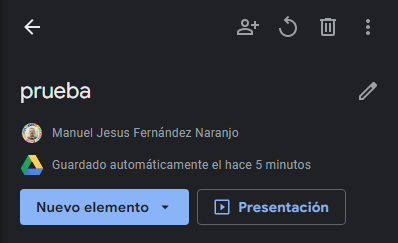
Y… ¡listo! Podemos presentarlo y disfrutarlo pinchando en «Presentación».
Metodología y didáctica aplicada
Una herramienta muy completa puesto que la creación de proyectos de Google Earth en el aula desarrolla todas las competencias clave, como podemos ver en esta relación de sus posibles aportaciones:
- Competencia en comunicación lingüística y plurilingüe, al incluir textos y/o audios, crear guiones o preguntas para la historia del proyecto.
- Competencia digital, al tener que conocer y usar la herramienta y colaborar en red.
- Competencia STEM, al emplear la localización geográfica, la medida de distancias y áreas, coordenadas geográficas…
- Competencia ciudadana, al colaborar y cooperar en red y al hacer proyectos de aprendizaje servicio.
- Competencia emprendedora, al desarrollar proyectos de aprendizaje servicio y la iniciativa creativa.
- Competencia personal, social y de aprender a aprender, al trabajar la capacidad para adaptarse a los nuevos modos y formatos de aprendizaje, a las nuevas herramientas y posibilidad de colaboración y cooperación en red.
- Competencia en conciencia y expresiones culturales: al trabajar la iniciativa creativa.
Además, desde un punto de vista didáctico y metodológico podemos destacar las siguientes utilidades:
- Como hemos visto, se presta a un abanico muy amplio de posibilidades, desde proyectos completos como unidades didácticas a proyectos más simples para una tarea o actividad.
- Es una herramienta muy adecuada para crear productos finales de proyectos o situaciones de aprendizaje o como presentación y motivación para iniciarlos.
- Podemos utilizarlos para realizar la evaluación con formularios de Google, bien de toda la actividad o bien de algún punto en concreto.
Valoración personal
Personalmente la considero una herramienta muy útil para mi área, Geografía e Historia, pero, por lo que hemos visto, también es muy interesante para otras áreas y materias que puedan diseñar rutas, viajes, biografías, museos, etc.
También me gustaría destacar que es una herramienta que permite múltiples posibilidades de diseño y aprendizaje competencial, que es muy motivadora para el alumnado y que ofrece unas opciones muy válidas para todas las áreas y niveles educativos.
Además, es una herramienta que facilita el trabajo y el aprendizaje colaborativo de manera muy fácil y rápida. Y es muy potente, no sólo como material de trabajo del alumnado, sino, sobre todo, si es el propio alumnado quien lo crea.
Finalmente, creo que tiene un defecto: es necesaria una buena conectividad para poder trabajar sin problemas con la herramienta.
Recomendación final
Como hemos visto en este recorrido por la herramienta, es intuitiva y fácil de manejar, pero como toda herramienta necesita algo de práctica, por lo que mi recomendación es que nos pongamos ya manos a la obra y creemos un pequeño proyecto donde practiquemos lo que hemos visto en esta pequeña reseña. Y, si podemos, que sea el propio alumnado quien cree el proyecto.
Información y materiales complementarios
Páginas de Google:
Artículos de la web:
- Canal Educa. Exploramos Google Earth como herramienta educativa.
- Educación 3.0. Cómo utilizar Google Earth en las clases de Geografía.
- Viaja por el mundo sin salir de casa: así funciona Google Earth.
- Domingo Chica Pardo. Crea fantásticas historias con Google Earth.
Algunos vídeos:
- Cómo usar GOOGLE EARTH online.
- Curso rápido de Google Earth Pro.
- 10 trucos Google Earth para crear ruta / track offroad.
Ejemplos de proyectos:
- Exploradores: la era de los descubrimientos.
- Migraciones humanas modernas.
- Matemáticas y arquitectura: estructuras circulares.
- Una odisea para contar la historia del mundo.
- Proyecto sobre la matanza de franceses en Lebrija.
- El andalucismo histórico.
Información Copyright
“Google Earth. Nos vamos de ruta” por Manuel Jesús Fernández Naranjo para INTEF
Obra publicada con Licencia Creative Commons Reconocimiento-Compartir Igual 4.0
NIPO (web) 847-22-068-1
ISSN (web) 2695-4176
DOI (web) 10.4438/2695-4176_OTE_2019_847-19-121-5
NIPO (formato html) 847-20-116-0
NIPO (formato pdf) 847-20-115-5
DOI (formato pdf) 10.4438/2695-4176_OTEpdf100_2020_847-19-134-3
___________________
Para cualquier asunto relacionado con esta publicación contactar con:
Instituto Nacional de Tecnologías Educativas y de Formación del Profesorado
C/Torrelaguna, 58. 28027 Madrid.
Tfno.: 91-377 83 00. Fax: 91-368 07 09
Correo electrónico: cau.recursos.intef@educacion.gob.es